Создание виртуальной машины Windows в Azure
Ваша компания решила управлять данными видео с дорожных камер в Azure с помощью виртуальных машин. Чтобы запустить несколько кодеков, необходимо сначала создать виртуальные машины. Нам также нужно подключиться к виртуальным машинам и взаимодействовать с ними. Из этого урока вы узнаете, как создать виртуальную машину на портале Azure. Вы настроите виртуальную машину для удаленного доступа, выберете образ виртуальной машины и подходящий вариант хранения.
Общие сведения о виртуальных машинах Windows в Azure
Виртуальные машины Azure — это масштабируемый ресурс облачных вычислений по запросу. Они аналогичны виртуальным машинам, размещенным в Windows Hyper-V. У них есть процессор, память, хранилище и сетевые ресурсы. Вы можете запускать и останавливать виртуальные машины по желанию, как и в Hyper-V, и управлять ими на портале Azure или с помощью Azure CLI. Вы также можете использовать клиент протокола удаленного рабочего стола (RDP), чтобы подключиться напрямую к пользовательскому интерфейсу рабочего стола Windows и использовать виртуальную машину, как если бы она была локальным компьютером Windows.
Создание виртуальной машины Azure
Виртуальные машины можно определять и развертывать в Azure несколькими способами: с помощью портала Azure, с помощью сценария (с использованием Azure CLI или Azure PowerShell) или на основе шаблона Azure Resource Manager. В любом случае необходимо указать некоторые данные, которые мы вкратце рассмотрим.
Azure Marketplace также предоставляет предварительно настроенные образы, которые включают как ОС, так и популярные программные средства, установленные для определенных сценариев.
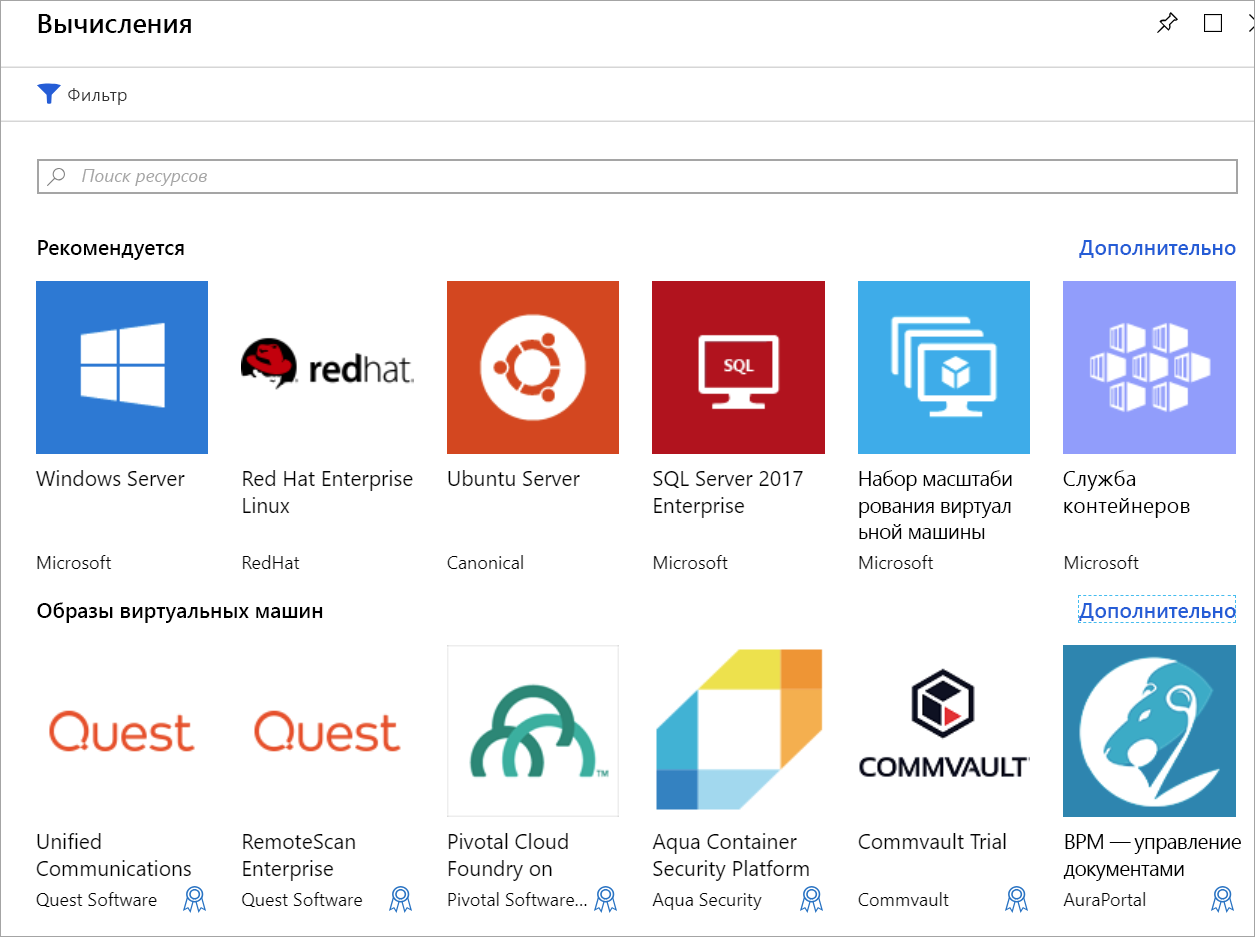
Ресурсы, используемые на виртуальной машине Windows
При создании виртуальной машины Windows в Azure вы также создаете ресурсы для размещения виртуальной машины. Вместе они служат для виртуализации компьютера и выполнения операционной системы Windows. Они должны существовать (и быть выбраны во время создания виртуальной машины), либо они будут созданы с виртуальной машиной.
- Виртуальная машина, предоставляющая ресурсы ЦП и памяти
- Учетная запись хранения Azure для размещения виртуальных жестких дисков
- Виртуальные диски для хранения операционной системы, приложений и данных
- Виртуальная сеть для подключения виртуальной машины к другим службам Azure или локальному оборудованию
- Сетевой интерфейс для взаимодействия с виртуальной сетью
- Общедоступный IP-адрес для доступа к виртуальной машине (необязательно)
Как и другие службы Azure, вам потребуется группа ресурсов для хранения виртуальной машины (и при необходимости группировать эти ресурсы вместе для администрирования). При создании виртуальной машины вы можете выбрать существующую группу ресурсов или создать новую.
Выбор образа виртуальной машины
Выбор образа является одним из первых и самых важных решений, принимаемых при создании виртуальной машины. Образ — это шаблон, используемый для создания виртуальной машины. Эти шаблоны уже содержат операционную систему и часто другое программное обеспечение, такое как средства разработки или среды размещения веб-сайтов.
Вы можете включить любое приложение, которое компьютер может поддерживать в образе виртуальной машины. Вы можете создать виртуальную машину из образа, который предварительно настроен для точного соответствия вашим требованиям, например размещение приложения ASP.NET Core.
Совет
Вы также можете создавать и отправлять собственные образы. Дополнительные сведения см. в документации .
Выбор размера виртуальной машины
У виртуальной машины есть определенный объем памяти и мощность ЦП, как и у физического компьютера. Azure предлагает виртуальные машины разных размеров и по разным ценам. Размер, который вы выберете, определяет мощность обработки виртуальной машины, память и максимальную емкость хранилища.
Предупреждение
Для каждой подписки предусмотрены квоты, которые могут иметь значение при создании виртуальных машин. В классической модели развертывания не может быть более 20 виртуальных ядер на всех виртуальных машинах в пределах региона. Вы можете либо распределить виртуальные машины по регионам, либо отправить запрос на увеличение этого предела через Интернет.
Размеры виртуальных машин сгруппированы по категориям, начиная с серии B для простейшего тестирования и заканчивая серией H для сложных вычислительных задач. Необходимо выбрать размер виртуальной машины на основе рабочей нагрузки, которую вы хотите выполнить. Можно изменить размер виртуальной машины после его создания, но виртуальная машина должна быть остановлена в первую очередь, поэтому рекомендуется соответствующим образом изменить ее с самого начала, если это возможно.
Ниже приведены некоторые рекомендации, основанные на сценарии, на котором вы нацелены:
| Какие задачи вы выполняете? | Возможные размеры |
|---|---|
| Общее использование вычислений и веб-сайтов: тестирование и разработка, небольшие и средние базы данных или низкое количество веб-серверов среднего трафика | B, Dsv3, Dv3, DSv2, Dv2 |
| Сложные вычислительные задачи: веб-серверы среднего трафика, сетевые (модуль), пакетные процессы и серверы приложений | Fsv2 Fs, F |
| Использование больших объемов памяти: серверы реляционных баз данных, кэши среднего и большого объема, выполняющаяся в памяти аналитика. | Esv3, Ev3, M, GS, G, DSv2, Dv2 |
| Хранилище и обработка данных: большие данные, базы данных SQL и NoSQL, которые требуют высокой пропускной способности диска и операций ввода-вывода | Ls |
| Ресурсоемкая отрисовка изображений или редактирование видео, а также обучение моделей и формирование выводов с помощью глубокого обучения | NV, NC, NCv2, NCv3 и ND |
| Высокопроизводительные вычисления (HPC) — если вам нужны самые быстрые и мощные виртуальные машины ЦП с дополнительными сетевыми интерфейсами высокой пропускной способности. | H |
Выбор вариантов хранилища
Следующие решения связаны с хранилищем. Во-первых, вы можете выбрать технологию дисков. Доступные варианты включают жесткие диски (HDD) или более современные твердотельные накопители (SSD). Точно так же, как оборудование, которое вы покупаете, ssd стоит больше, но обеспечивает более высокую производительность.
Совет
Доступно два уровня хранилища SSD: "Стандартный" и "Премиум". Выберите диски SSD категории "Стандартный", если у вас обычные рабочие нагрузки, но вам нужно повысить производительность. Выберите диски SSD категории "Премиум", если у вас рабочие нагрузки с высокой интенсивностью ввода-вывода или критически важные системы, которые должны обрабатывать данные очень быстро.
Сопоставление хранилища с дисками
Для представления физических дисков для виртуальной машины в Azure применяются виртуальные жесткие диски. Они воспроизводят логический формат и структуру данных физических дисков, но хранятся как страничные BLOB-объекты в учетной записи хранения Azure. Вы можете выбрать тип каждого диска (SSD или HDD). Это позволяет управлять производительностью каждого диска, вероятно, на основе операций ввода-вывода, которые планируется выполнить на нем.
По умолчанию для виртуальной машины Windows создаются два виртуальных жестких диска:
Диск операционной системы: это основной диск или диск C: и имеет максимальную емкость 2048 ГБ.
Временный диск: это временное хранилище для ОС или любых приложений. Он настроен как диск D: по умолчанию и имеет размер на основе размера виртуальной машины, что делает его идеальным расположением для файла подкачки Windows.
Предупреждение
Временный диск не предназначен для постоянного хранения. Вы должны записывать данные только на этот диск, который вы готовы потерять в любое время.
Что касается данных,
их можно хранить на диске C: вместе с ОС, но лучше создать выделенные диски данных. Вы можете создавать дополнительные диски и подключать их к виртуальной машине. На каждом диске данных может храниться до 32 767 ГиБ данных. Максимальный размер хранилища определяется выбранным размером виртуальной машины.
Примечание.
Интересной возможностью является создание образа виртуального жесткого диска на основе реального диска. Таким образом можно легко перенести существующие данные с локального компьютера в облако.
Неуправляемые и управляемые диски
Последнее решение, которое нужно принять в отношении хранилища, — следует ли использовать неуправляемые или управляемые диски.
При использовании неуправляемых дисков вы несете ответственность за учетные записи хранения, которые используются для хранения виртуальных жестких дисков, соответствующих дискам виртуальной машины. Вы оплачиваете используемое пространство по ставкам, установленным для учетной записи хранения. Для отдельной учетной записи хранения установлен фиксированный предел скорости, равный 20 000 операций ввода-вывода в секунду. Это означает, что одна учетная запись хранения поддерживает максимум 40 стандартных виртуальных жестких дисков. Если необходимо выполнить горизонтальное масштабирование, потребуются дополнительные учетные записи хранения, что может создать сложности.
Более новой (и рекомендуемой) моделью дискового хранилища являются управляемые диски. Они изящно решают проблему увеличения сложности неуправляемых дисков, перекладывая задачи управления учетными записями хранения на Azure. Вы указываете тип диска (премиум или стандартный) и размер диска, а Azure создает и управляет диском и хранилищем, который он использует. Вам не нужно беспокоиться об ограничениях учетной записи хранения, что упрощает масштабирование. Они также предлагают несколько других преимуществ:
- Повышение надежности. Azure размещает виртуальные жесткие диски, связанные с высоконадежными виртуальными машинами, в разных частях службы хранилища Azure, чтобы обеспечить приблизительно одинаковый уровень устойчивости.
- Усиление безопасности. Управляемые диски представляют собой настоящие управляемые ресурсы в группе ресурсов. Это означает, что они могут использовать управление доступом на основе ролей (RBAC), чтобы ограничить работу с данными VHD.
- Поддержка моментальных снимков. С помощью моментальных снимков можно создавать копии виртуального жесткого диска, доступные только для чтения. Для этого необходимо завершить работу виртуальной машины, но на само создание снимка уходит всего несколько секунд. По завершении вы можете включить виртуальную машину, а затем использовать моментальный снимок для создания ее копии для устранения неполадок или отката виртуальной машины к состоянию на момент создания моментального снимка.
- Поддержка резервного копирования. С помощью службы Azure Backup можно автоматически создавать резервные копии управляемых дисков в разных регионах для обеспечения аварийного восстановления, не прерывая работу виртуальной машины.
Взаимодействие по сети
Виртуальные машины взаимодействуют с внешними ресурсами по виртуальной сети. Виртуальная сеть представляет собой частную сеть в одном регионе, с которой взаимодействуют ресурсы. Управлять виртуальной сетью можно так же, как локальной. Ее можно разделять на подсети, чтобы изолировать ресурсы, подключать к другим сетям (в том числе локальным) и применять правила трафика для управления входящими и исходящими подключениями.
Планирование конфигурации сети
При создании виртуальной машины можно выбрать существующую виртуальную сеть в вашем регионе или создать новую.
Создание сети вместе с виртуальной машиной — простейший вариант, но в большинстве ситуаций он не идеален. Лучше заранее спланировать требования к сети для всех компонентов в архитектуре и создать структуру виртуальной сети, которую вам потребуется отдельно, а затем создать виртуальные машины и поместить их в уже созданные виртуальные сети.
Виртуальные сети будут рассмотрены подробнее далее в этом модуле. Давайте применим эти знания и создадим виртуальную машину в Azure.